揭秘!手机QQ情侣空间照片上传的甜蜜角落
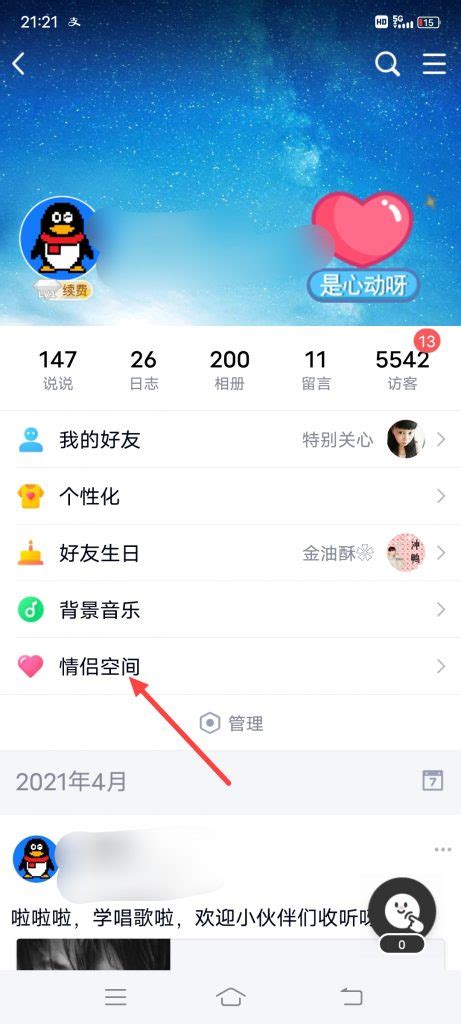
在使用手机QQ的情侣空间功能时,上传照片是一个既浪漫又实用的操作。无论是想记录两人的甜蜜瞬间,还是想保存共同回忆的点滴,上传照片都能让你们的情侣空间更加丰富多彩。接下来,就让我们一起看看如何在手机QQ情侣空间中上传照片吧。
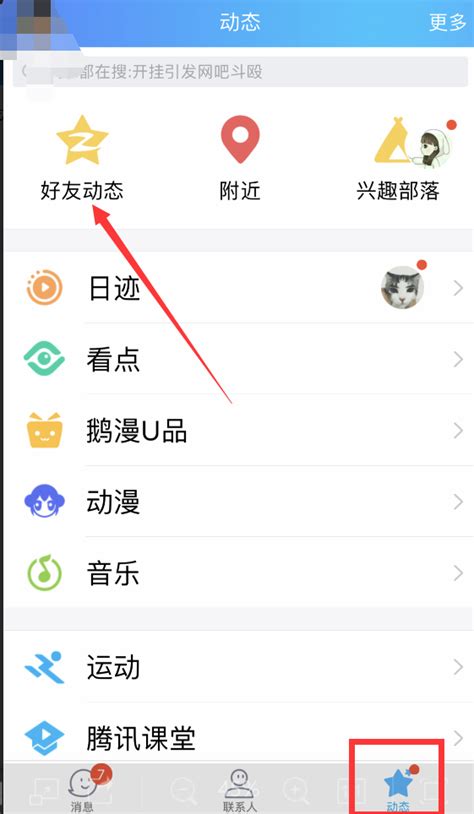
一、打开手机QQ并登录账号
首先,确保你已经在手机上安装了QQ应用,并且成功登录了你的QQ账号。如果还没有安装或登录,请先进行相应操作。
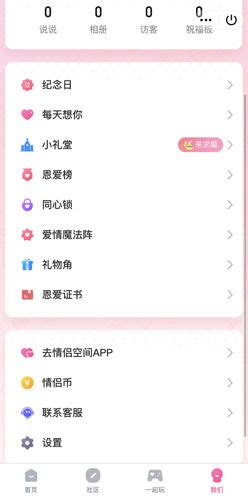
二、进入情侣空间
1. 动态页面进入
登录后,在手机QQ的主界面,点击右下角的“动态”按钮。
在动态页面中,向上滑动屏幕,找到并点击“好友动态”进入QQ空间。
在QQ空间页面中,点击右上角的“+”号按钮,选择“情侣空间”(如果已开通)。如果尚未开通情侣空间,可以根据提示邀请你的另一半一起开通。
2. 搜索框进入
在手机QQ的主界面,点击顶部的搜索框。
输入“情侣空间”并搜索,找到并点击相关的小程序或应用入口。
根据提示登录或开通情侣空间。
三、上传照片至情侣空间
进入情侣空间后,你可以看到各种浪漫的功能模块,如相册、纪念日、说说等。这里我们主要关注相册功能,因为照片通常都保存在这里。
1. 创建或选择相册
进入情侣空间后,点击“相册”按钮。
你可以看到已有的相册列表,点击想要上传照片的相册,或者点击右上角的“+”号按钮创建新的相册。
如果创建新相册,需要输入相册名称并选择是否公开(一般建议选择“情侣可见”以保护隐私)。
2. 选择照片并上传
在相册页面中,点击“上传照片”按钮。
手机QQ会自动跳转到手机的相册或图库,你可以在这里浏览并选择想要上传的照片。
支持单选和多选,如果你想一次性上传多张照片,可以长按某张照片进行连续选择,或者点击右上角的“全选”按钮。
选择好照片后,点击右下角的“确定”按钮。
3. 编辑照片(可选)
在上传前,你还可以对照片进行简单的编辑,如添加滤镜、裁剪、旋转等。
点击照片下方的编辑按钮,进入编辑页面,根据需要调整照片效果。
编辑完成后,点击右上角的“完成”按钮。
4. 添加描述(可选)
在上传页面,你还可以为照片添加描述或心情文字。
点击照片下方的输入框,输入你想要说的话,或者选择已有的模板文字。
输入完成后,点击右上角的“上传”按钮。
5. 等待上传完成
上传过程中,请耐心等待。上传速度取决于你的网络状况和照片大小。
上传完成后,你可以在情侣空间的相册中看到新上传的照片。
四、查看和管理已上传的照片
上传完成后,你可以随时在情侣空间的相册中查看已上传的照片。如果需要管理这些照片,比如删除、编辑描述或移动到其他相册,可以按照以下步骤操作:
1. 查看照片
进入情侣空间的相册页面。
点击你想要查看的相册,即可浏览其中的照片。
2. 删除照片
在相册页面中,长按你想要删除的照片。
弹出菜单后,选择“删除”选项。
确认删除后,该照片将从该相册中移除。
3. 编辑描述
点击你想要编辑的照片进入大图模式。
点击照片下方的描述文字区域,即可进入编辑模式。
修改描述后,点击右上角的“完成”按钮保存更改。
4. 移动照片
在相册页面中,长按你想要移动的照片。
弹出菜单后,选择“移动”选项。
在弹出的相册列表中,选择你想要移动到的目标相册。
确认移动后,该照片将被移动到目标相册中。
五、注意事项
1. 隐私保护
为了保护你和另一半的隐私,请确保情侣空间的相册设置为“情侣可见”。
避免在公共网络环境下上传或查看情侣空间的照片。
2. 照片质量
上传前请检查照片质量,确保清晰度和色彩效果满足要求。
尽量避免上传过于模糊或质量不佳的照片。
3. 网络状况
上传照片时请确保网络状况良好,以避免上传失败或上传速度过慢。
如果遇到网络问题,可以尝试重新连接网络或稍后再试。
4. 备份照片
考虑到手机存储空间的限制或可能出现的意外情况(如手机丢失、损坏等),建议定期将情侣空间的照片备份到其他存储设备或云端服务中。
备份时可以选择原图质量以保证照片的清晰度。
通过以上步骤,你可以轻松地在手机QQ情侣空间中上传和管理照片。无论是记录甜蜜的日常还是珍藏珍贵的回忆,这些照片都将成为你们爱情旅程中不可或缺的一部分。希望这篇文章能帮助你更好地使用情侣空间功能,享受与另一半的浪漫时光。
- 上一篇: 轻松解锁幻塔B01宝箱秘籍
- 下一篇: 废文网注册教程:轻松学会如何注册
游戏攻略帮助你
更多+-
04/22
-
04/22
-
04/22
-
04/22
-
04/22









